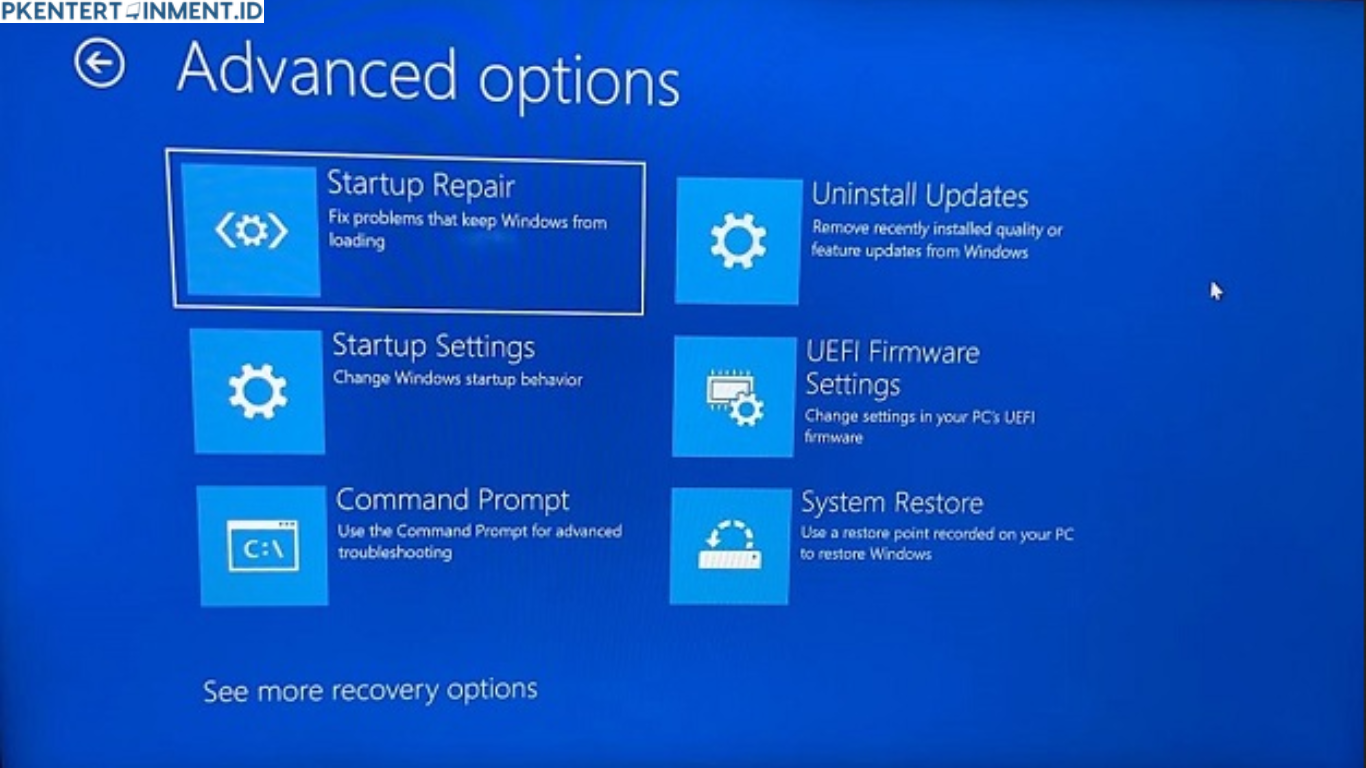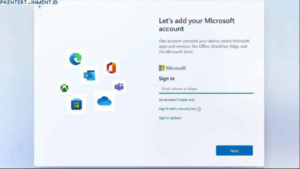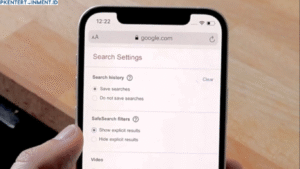- Tekan Windows + R untuk membuka Run.
- Ketik
shell:startuplalu tekan Enter. - Jendela folder StartUp akan terbuka.
- Hapus shortcut aplikasi yang tidak kamu butuhkan agar tidak lagi otomatis berjalan.
Cara ini memang lebih manual, tapi berguna kalau kamu ingin benar-benar mengontrol aplikasi yang berjalan sejak awal.
Daftar Isi Artikel
4. Menggunakan Aplikasi Pihak Ketiga
Kalau kamu merasa fitur bawaan Windows kurang lengkap, ada beberapa aplikasi pihak ketiga yang bisa membantu, seperti CCleaner atau Autoruns. Dengan aplikasi ini, kamu bisa mengatur StartUp lebih detail, termasuk layanan latar belakang yang tidak terlihat di Task Manager.
Namun, pastikan kamu mendownload dari sumber resmi agar laptop tetap aman dari malware.
Program Apa Saja yang Sebaiknya Dinonaktifkan
Mungkin kamu bingung, aplikasi mana yang aman dinonaktifkan dan mana yang harus tetap aktif. Nah, berikut contoh aplikasi yang biasanya bisa kamu disable tanpa masalah:
- Aplikasi chat seperti Skype atau Discord (kalau jarang dipakai).
- Software update otomatis, misalnya Adobe Updater atau aplikasi game.
- Tools editing foto atau video yang tidak selalu dibutuhkan.
- Program bawaan vendor laptop seperti updater driver yang jarang digunakan.
Sedangkan aplikasi yang sebaiknya tetap aktif adalah antivirus, driver grafis, dan aplikasi pendukung sistem.
Tips Tambahan Agar Laptop Semakin Ngebut
Selain mengatur StartUp, ada beberapa langkah lain yang bisa kamu lakukan untuk bikin laptop Windows 10 lebih cepat.